你有没有想过,用iPhone来视频通话是不是超级方便呢?想象和家人朋友随时随地都能看到彼此的笑容,是不是很心动?今天,就让我来手把手教你,如何设置Skype在iPhone上,让你轻松享受高清视频通话的乐趣!
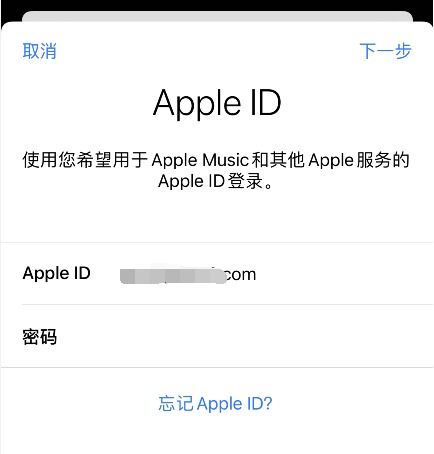
首先,你得在iPhone上找到Skype这个神奇的软件。打开App Store,搜索“Skype”,然后点击下载。安装完成后,打开它,准备开始你的视频通话之旅吧!
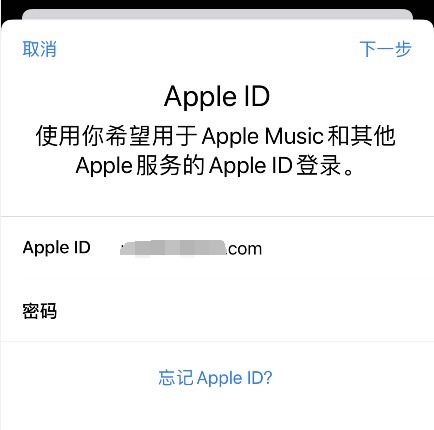
进入Skype后,你会看到两个选项:注册和登录。如果你已经有了Skype账号,直接登录即可。如果没有,那就注册一个吧!只需填写你的邮箱地址、密码和手机号码,然后按照提示完成注册流程。注册完成后,你就可以使用Skype进行视频通话了。
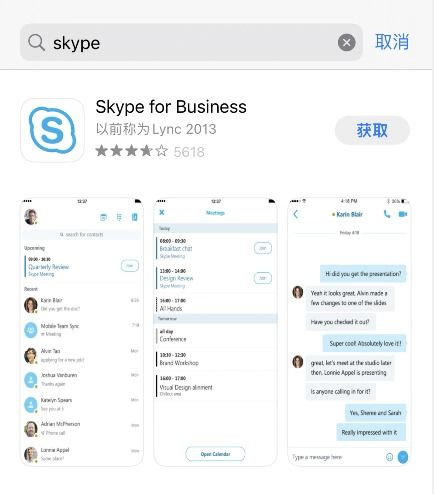
登录后,点击屏幕右上角的个人头像,进入设置页面。在这里,你可以设置你的昵称、头像、个人简介等。这些信息将展示给其他Skype用户,所以记得设置一个独特的昵称和一张可爱的头像哦!
想要和某人视频通话,首先得把他添加为联系人。点击屏幕下方的“联系人”图标,然后点击右上角的“+”号,选择“添加联系人”。你可以通过搜索邮箱地址、手机号码或者Skype ID来添加联系人。添加成功后,你们就可以互相发消息、打电话或者视频通话了。
为了确保视频通话的质量,你可以设置一些视频通话的偏好。点击屏幕右上角的个人头像,然后选择“设置”。在这里,你可以调整视频分辨率、音频质量等。如果你在通话过程中遇到网络不稳定的情况,可以尝试降低视频分辨率,以获得更好的通话体验。
当你想要和某人视频通话时,只需在联系人列表中找到他,点击他的头像,然后选择“视频通话”。对方同意后,你们就可以开始视频通话了。记得在通话过程中保持网络稳定,这样通话质量才会更佳哦!
通话结束后,点击屏幕下方的挂断按钮,即可结束通话。如果你在通话过程中遇到了任何问题,比如网络不稳定或者对方无法接通,可以尝试重启Skype应用或者检查网络连接。
1. 确保你的iPhone电量充足,以免通话过程中突然没电。
2. 在进行视频通话时,尽量选择光线充足的环境,这样画面会更加清晰。
3. 如果你在通话过程中遇到了问题,可以尝试重启iPhone或者联系Skype客服寻求帮助。
现在,你已经学会了如何在iPhone上设置Skype,是不是觉得视频通话变得超级简单呢?赶快和家人朋友分享这个好消息,一起享受高清视频通话的乐趣吧!